Questa è una vecchia versione del documento!
Per configurare e gestire nel tempo i sorteggi da applicare alle varie pratiche, accedere alle seguenti voci di menu:
- 40 Fascicoli Elettronici - 70 Utilità - 170 Sorteggi - 10 Criteri
- 40 Fascicoli Elettronici - 70 Utilità - 170 Sorteggi - 20 Sorteggio
- 40 Fascicoli Elettronici - 70 Utilità - 170 Sorteggi - 30 Storico Sorteggi
Come si evince dalle voci di menu, si ha una fase di impostazione dei criteri e condizioni, le quali saranno utilizzate per il sorteggio vero e proprio; infine si ha uno storico che consente di verificare cosa è stato estratto e quali pratiche scartate.
I criteri da usare nei sorteggi, rappresentano il cuore della gestione, una volta impostati non dovrebbe essere necessario doverli cambiare, se non dietro ulteriori modifiche normative.
Accedere alla funzione [40. Fascicoli Elettronici - 70. Utilità - 170. Sorteggi - 10 Criteri], è possibile ricercare i criteri o crearne di nuovi, per ricercare cliccare compilare se necessario i campi “Codice” e “Descrizione” e cliccare il bottone [Elenca] (non compilando i campi verranno estratte tutte i criteri presenti), per creare un nuovo criterio cliccare il bottone [Nuovo].
Nella maschera di dettaglio del criterio (Fig. 1) i campi presenti assumono il seguente significato:
- Codice: Valorizzare liberamente in modo numerico progressivo;
- Descrizione: Valorizzare un significato logico che possa aiutare l’operatore nella scelta del criterio da utilizzare nella funzione [40. Fascicoli Elettronici - 70. Utilità - 170. Sorteggi - 20 Sorteggio];
- Procedimenti: Per selezionare il codice dei procedimenti da estrarre nel sorteggio cliccare il bottone con la lente
 , nel caso di inserimento di più procedimenti vengono elencati separati dalla virgola (es. 600010,600144). ATTENZIONE: Non scrivere manualmente i codici procedimento, utilizzare il bottone con la lente per selezionarli.
, nel caso di inserimento di più procedimenti vengono elencati separati dalla virgola (es. 600010,600144). ATTENZIONE: Non scrivere manualmente i codici procedimento, utilizzare il bottone con la lente per selezionarli. - Eventi: Selezionare gli eventuali eventi da estrarre nel sorteggio. Se si inseriscono più eventi verranno elencati separati dalla virgola (es. 000001,000004). Compilare il campo solo se necessario altrimenti lasciarlo vuoto;
- % Sorteggio: Valorizzare la percentuale da applicare al sorteggio;
- % Minima: Valorizzare la percentuale minima dei fascicoli da estrarre nel sorteggio, rispetto al totale iniziale delle pratiche estratte nel periodo indicato nella funzione [40. Fascicoli Elettronici - 70. Utilità - 170. Sorteggi - 20 Sorteggio] per i procedimenti scelti. Lasciare vuoto per applicare la percentuale alle pratiche estratte in base alle Condizioni (Fig. 1). Impostando un valore nel campo % Minima la check box “Usa tutte le condizioni in “and”” si valorizza e si disattiva in quanto il funzionamento prevede che le condizioni lavorino in modalità AND.
- % Sopralluogo: Valorizzare la percentuale tra i fascicoli sorteggiati che saranno soggetti al sopralluogo; rappresenta un ulteriore specifica attività che potrebbe essere ignorata e quindi lasciata vuota. Nei capitoli successivi si descrive il funzionamento innescato da una percentuale di sopralluogo.
- Codice Stati per Incoerenti: Per selezionare gli stati cliccare il bottone con la lente
 , scegliere quelli in cui i fascicoli sono considerati incoerenti cioè che verranno sorteggiati automaticamente, indipendentemente dal rispetto o meno delle condizioni. Questo particolare funzionamento può essere utilizzato se, dopo aver analizzato un fascicolo elettronico, ci si rende conto che potrebbe essere incompleta e comunque particolare e meritevole di essere sorteggiata, occorre assegnare a tale pratica uno stato “incoerente” e quindi sarà estratta e analizzata in modo approfondito. Nel caso gli stati delle pratiche “incoerenti” siano più di uno, devono essere separati con le virgole (es. 5,9);
, scegliere quelli in cui i fascicoli sono considerati incoerenti cioè che verranno sorteggiati automaticamente, indipendentemente dal rispetto o meno delle condizioni. Questo particolare funzionamento può essere utilizzato se, dopo aver analizzato un fascicolo elettronico, ci si rende conto che potrebbe essere incompleta e comunque particolare e meritevole di essere sorteggiata, occorre assegnare a tale pratica uno stato “incoerente” e quindi sarà estratta e analizzata in modo approfondito. Nel caso gli stati delle pratiche “incoerenti” siano più di uno, devono essere separati con le virgole (es. 5,9); - Usa tutte le condizioni in “and”: Valorizzare il flag se si desidera cambiare il modo di applicare le condizioni per estrarre le pratiche, di default è in OR (per estrarre una pratica nel sorteggio è sufficiente che una delle condizioni presenti in lista di Fig. 1 sia verificata, condizione OR). Spuntando il flag, tutte le condizioni presente si dovranno verificare contemporaneamente (condizione AND) altrimenti non verranno estratte le pratiche.
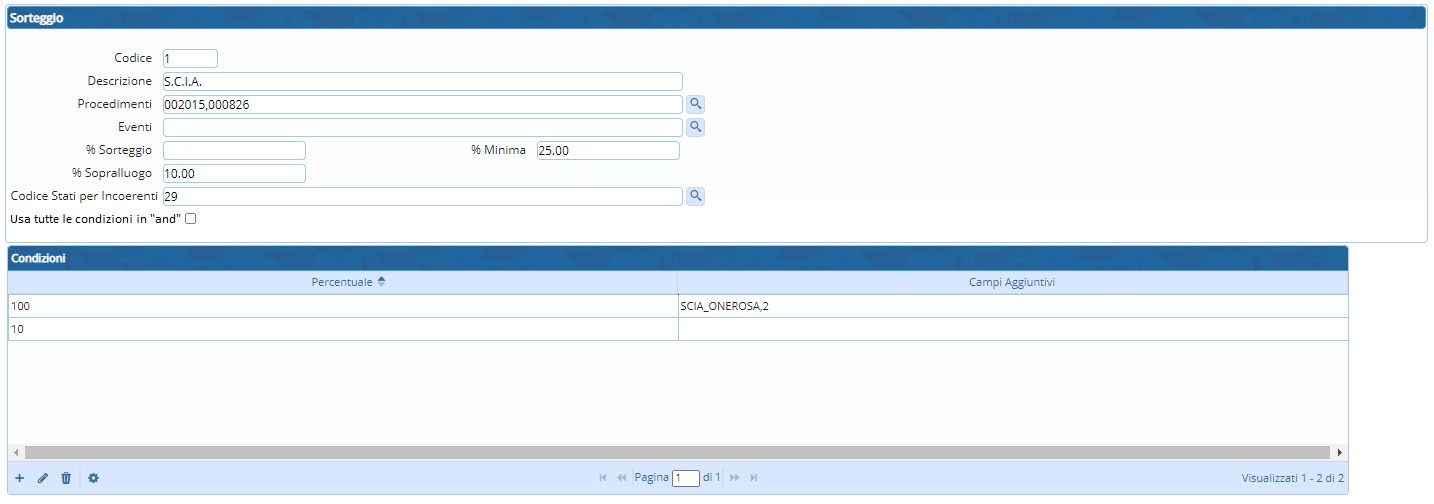 Fig. 1: Maschera per inserire il criterio per il sorteggio e lista delle condizioni
Fig. 1: Maschera per inserire il criterio per il sorteggio e lista delle condizioni
La lista delle condizioni (Fig. 1) consente di gestire due dati:
- Percentuale: Visualizza la percentuale dei fascicoli da prendere della indicata:
- Campi Aggiuntivi: Indica il dato da controllare, indicare il nome (codice) del campo aggiuntivo e separato dalla virgola “,” (Fig. 2).
Di seguito un esempio su come configurare i criteri (Fig. 2).
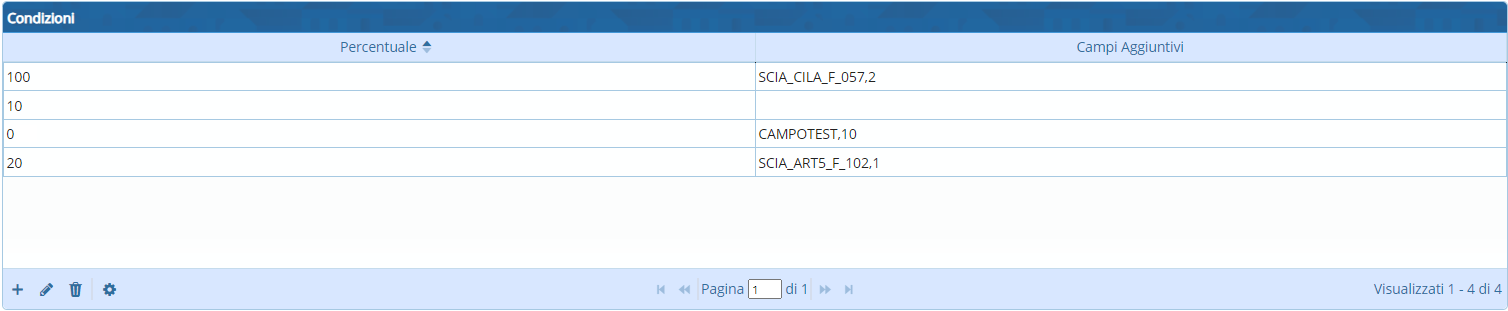 Fig. 2: lista delle condizioni
Fig. 2: lista delle condizioni
- Condizione 1 - Percentuale 100% dei fascicoli elettronici con condizione indicata
Percentuale: 100 - Campi aggiuntivi: SCIA_CILA_F_057,2
Estrae tutti i fascicoli (100%) con la condizione indicata nei campi aggiuntivi (SCIA_CILA_F_057,2), nello specifico dell'esempio il campo SCIA_CILA_F_057 fa riferimento alla “Presentazione della comunicazione di inizio dei lavori asseverata”, il numero 2 dopo la virgola specifica la seconda opzione valorizzata “C2 = per la cui realizzazione presenta in allegato alla CILA le comunicazioni o segnalazioni certificate di inizio attività indicate nel quadro riepilogativo allegato” - Condizione 2 - Percentuale di fascicoli elettronici senza condizione indicata
Percentuale: 10 - Campi aggiuntivi: non valorizzato
Estrae la percentuale dei fascicoli (10%), o fino al raggiungimento del numero indicato nella % Minima, esclusi quelli già coinvolti in altri criteri, cioè tra i fascicoli che non ricadono nelle altre condizioni specificate (campo aggiuntivo non valorizzato)
ATTENZIONE: se il campo “% Minima” è valorizzato, è necessario indicare una riga con le specifiche sopra indicate “Percentuale di fascicoli elettronici senza condizione indicata” - Condizione 3 - Percentuale 0% con condizione indicata
Percentuale: 0 - Campi aggiuntivi: CAMPOTEST,10
Esclude tutti i fascicoli con il dato aggiuntivo (CAMPOTEST) valorizzato come indicato (10) - Condizione 4 - Percentuale 1%-99% con condizione indicata
Percentuale: 20 - Campi aggiuntivi: SCIA_ART5_F_102,1
Estrae tutti i fascicoli (20%) con la condizione indicata nei campi aggiuntivi (SCIA_ART5_F_102,1), nello specifico dell'esempio il campo SCIA_ART5_F_102 fa riferimento alla “Rispetto degli obblighi in materia di salute e sicurezza nei luoghi di lavoro”, il numero 1 dopo la virgola specifica la prima opzione valorizzata “non ricade”
Di seguito si riporta un esempio per le SCIA applicato per un comune (Fig. 3).
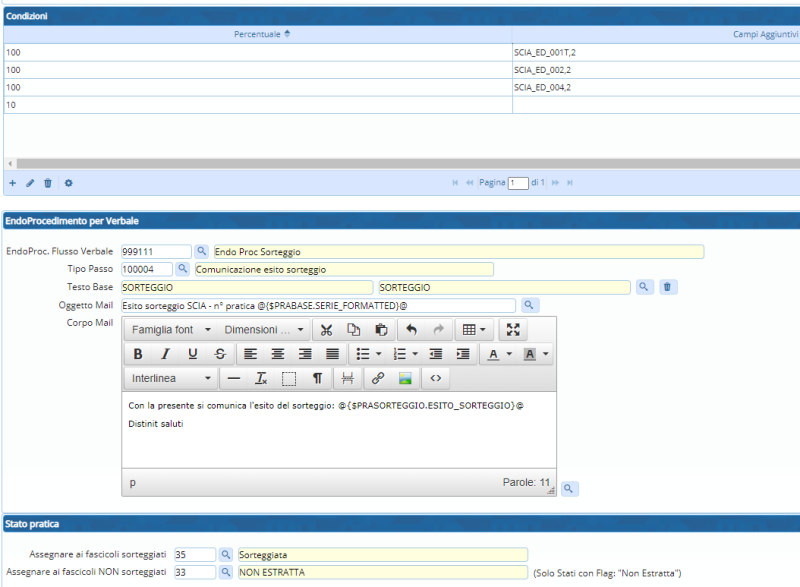 Fig. 3: Esempio delle Condizioni, Endoprocedimento e Stato pratica per le SCIA
Fig. 3: Esempio delle Condizioni, Endoprocedimento e Stato pratica per le SCIA
L'endoprocedimento per verbale (Fig. 3) rappresenta una funzionalità avanzata, grazie alla quale si può generare un passo all’interno delle pratiche coinvolte nel sorteggio, distinguendo quelle estratte da quelle non sorteggiate, in modo da poter inviare anche una comunicazione ai titolari delle pratiche come notifica dell’estrazione della loro pratica. I campi presenti nella maschera (Fig. 3) sono:
- EndoProc. Flusso Verbale: Cliccare il bottone con la lente
 per selezionare l'endoprocedimento da utilizzare per la gestione del flusso di gestione dei verbali, nel caso in cui non venga indicato nei fascicoli sorteggiati è presente soltanto l’evento senza la gestione del verbale e delle comunicazioni
per selezionare l'endoprocedimento da utilizzare per la gestione del flusso di gestione dei verbali, nel caso in cui non venga indicato nei fascicoli sorteggiati è presente soltanto l’evento senza la gestione del verbale e delle comunicazioni - Tipo Passo: Cliccare il bottone con la lente
 per selezionare il “tipo passo” utilizzato per generare un passo automaticamente in tutti i fascicoli sorteggiati nella gestione del flusso
per selezionare il “tipo passo” utilizzato per generare un passo automaticamente in tutti i fascicoli sorteggiati nella gestione del flusso - Testo Base: Cliccare il bottone con la lente
 per selezionare il testo che, tramite la comunicazione, si invierà a tutti i fascicoli coinvolti nel sorteggio (opportunità non obbligatoria)
per selezionare il testo che, tramite la comunicazione, si invierà a tutti i fascicoli coinvolti nel sorteggio (opportunità non obbligatoria) - Oggetto Mail: Valorizzare l'oggetto della comunicazione che verrà inviata ai referenti dei fascicoli coinvolti nel sorteggio
- Corpo Mail: Valorizzare il testo della comunicazione che verrà inviata ai referenti dei fascicoli coinvolti nel sorteggio
Per facilitare la successiva gestione dei fascicoli dopo il sorteggio si ha la possibilità di individuare due stati fascicoli, da assegnare alle pratiche sorteggiate e a quelle non estratte (parte bassa di Fig. 3). Grazie a questa assegnazione si potranno cercare facilmente le pratiche sorteggiate per la gestione, ma soprattutto si potrà sfruttare la ricerca per [Stato fascicolo] nella funzione [40.70.100 Operazioni Massive Fascicoli] per chiudere tutte le pratiche non estratte che quindi non sarà necessario gestire e analizzare. Usciti dalla gestione di Criteri, la lista si presenta simile alla seguente (Fig. 4).
Per effettuare un Sorteggio occorre caricare le seguenti informazioni (Fig. 5):
- il criterio da usare
- il periodo di interesse
- lo stato, tra solo aperti, tutti o solo chiusi
 Fig. 5: maschera per la selezione dei parametri per il sorteggio
Fig. 5: maschera per la selezione dei parametri per il sorteggio
Confermando le scelte inserite con il bottone [Elenca], si visualizzano tutti i fascicoli del periodo indicato che rientrano nel criterio indicato estratti applicando le condizioni impostate nel capitolo precedente, se in Fig. 1 si è lasciata vuota la % Minima. Se invece nei criteri si è valorizzata anche la % Minima, allora le pratiche estratte saranno tutte quelle del periodo e del/1 procedimenti scelti (Fig. 1).
ATTENZIONE: questa differenza è importante in quanto la lista delle pratiche prima di applicare il sorteggio sarà diversa per numero; nel primo caso (% Minima vuota) sarà già filtrata in base alle condizioni (l’applicazione del sorteggio non farà altro che individuare le pratiche in base alla % Sorteggio). Nel secondo caso (% Minima valorizzata), avremo tutte le pratiche presenti nel periodo per i procedimenti indicati e all’applicazione del sorteggio, verranno filtrate ed estratte in percentuale.
Per applicare il sorteggio premere il bottone “SORTEGGIO” 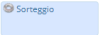 presente sulla destra
presente sulla destra
Confermando il sorteggio (Fig. 6), si visualizzano i fascicoli con il tipo di sorteggio (Fig. 7).
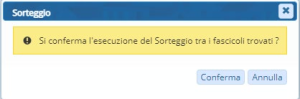 Fig. 6: messaggio di conferma del sorteggio
Fig. 6: messaggio di conferma del sorteggio
 Fig. 7: elenco dei fascicoli sorteggiati
Fig. 7: elenco dei fascicoli sorteggiati
Il tipo di Sorteggio (primo campo della lista) può assumere i seguenti valori:
- Incoerente (qualora il fascicolo ha lo stato indicato nei criteri come tra gli incoerenti)
- Sistematico (qualora il Fascicolo ha una delle condizioni indicate con Percentuale 100)
- Sorteggiato (estrazione randomica del sorteggio)
Sulla destra (Fig. 7) ci sono i seguenti bottoni: [Esci dal Sorteggio] Torna alla maschera di ricerca (Fig. 5) ma identifica i fascicoli in modo da riconoscere quelli ricompresi nel sorteggio e quello sorteggiati per evitare che siano nuovamente estratti.
[Torna Elenco] Torna alla maschera di ricerca (Fig. 5)
[Annulla Sorteggio] Consente previa conferma con relativa motivazione scritta, di annullare tutto il sorteggio, che comunque viene salvato nei log della funzione [Storico Sorteggi] per tenere traccia delle varie estrazioni.
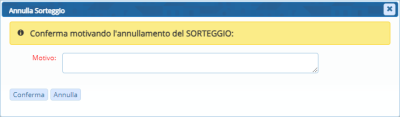 Fig. 8: conferma di annullamento
Fig. 8: conferma di annullamento
[Sopralluogo] Si attiva solo se nel criterio scelto è impostata la percentuale per il sopralluogo, tra i fascicoli sorteggiati verranno ulteriormente sorteggiati quelli soggetti al sopralluogo e il valore della colonna Sorteggio può assumere le seguenti descrizioni (Fig. 9):
- Incoerente +Sopralluogo
- Sistematico+Sopralluogo
- Sorteggiato+Sopralluogo
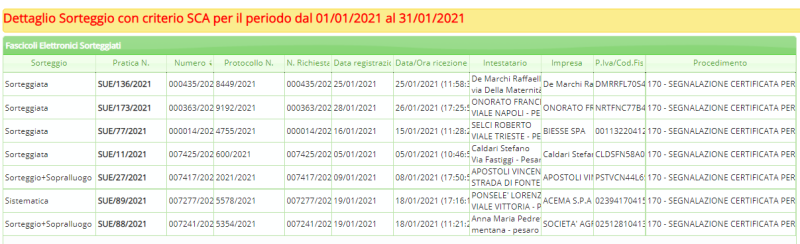 Fig. 9: lista dei fascicoli sorteggiati con relativa assegnazione del Sopralluogo
Fig. 9: lista dei fascicoli sorteggiati con relativa assegnazione del Sopralluogo
[Crea Flusso Sorteggio] Sorteggio verrà collegato ad un Fascicolo elettronico speciale (SORT) che conterrà i passi descritti nell’endoprocedimento associato al criterio. All’interno nei passi di questo fascicolo di sorteggio ci sono i fascicoli sorteggiati. Da questa gestione, si può procedere con le stampe di notifica se ritenute necessarie.
Con la voce Storico Sorteggio possiamo consultare tutti i sorteggi che sono stati fatti. Si può scegliere un criterio e un periodo di estrazione e confermando verranno visualizzati i sorteggi fatti, compreso quelli eventualmente annullati (Fig. 10).
Nell’esempio sopra si ricercano tutti i sorteggi fatti nel mese di Gennaio 2022 e il risultato visualizzato sarà simile al seguente (Fig. 11):
Se la colonna “Annullato” ha il flag valorizzato vuol dire che le pratiche estratte e coinvolte in tale estrazione sono tornate ad essere estraibili come se non fosse mai stato eseguito tale sorteggio, che comunque viene memorizzato sia con i dati sia l’operatore che lo ha annullato.
Per visualizzare l’elenco dei fascicoli sorteggiati, premere sul bottone ![]() presente sull’omonima colonna.
Per visualizzare tutti i fascicoli, sia quelli sorteggiati sia quelli che non sono stati sorteggiati premere il bottone
presente sull’omonima colonna.
Per visualizzare tutti i fascicoli, sia quelli sorteggiati sia quelli che non sono stati sorteggiati premere il bottone ![]() presene colonna equivalente.
presene colonna equivalente.



